จะฟอร์แมต และล้างดิสก์ Linux โดยใช้คำสั่งได้อย่างไร?
ฉันจะลบพื้นที่ดิสก์ Linux ทั้งหมดได้อย่างไร? พื้นที่ฮาร์ดไดรฟ์ของฉันเหลืออยู่ และฉันต้องการล้างดิสก์ในคอมพิวเตอร์ Linux ของฉันเพื่อสร้างพื้นที่จัดเก็บเพิ่มเติม
หากคุณเป็นเจ้าของระบบ Linux ซึ่งทำงานบนพื้นที่ดิสก์เหลือน้อย คุณอาจเผชิญกับสถานการณ์ที่คล้ายกัน แม้ว่า Linux จะเป็น 1 ในระบบปฏิบัติการโอเพ่นซอร์สที่ได้รับความนิยมมากที่สุด แต่บางครั้งก็อาจซับซ้อนเล็กน้อย ตัวอย่างเช่น ไม่มีวิธีแก้ปัญหาโดยตรงในการทำดิสก์รูปแบบ Linux โดยใช้งานฟีเจอร์ GUI เฉพาะ ไม่ต้องกังวล คุณยังสามารถลบดิสก์บน Linux ได้โดยใช้คำสั่งที่ถูกต้อง อ่าน และล้างพื้นที่ดิสก์ Linux ของคุณโดยทำตามคำแนะนำที่ครอบคลุมนี้
ส่วนที่ 1 เหตุใดเราจึงต้องฟอร์แมต และล้างดิสก์ Linux?
ก่อนที่เราจะทราบวิธีต่างๆ ในการฟอร์แมตดิสก์บน Linux สิ่งสำคัญคือ ต้องเข้าใจเหตุผลเบื้องหลัง ตามหลักการแล้ว อาจมีสาเหตุสำคัญต่อไปนี้ในการล้างหรือฟอร์แมตดิสก์บนระบบ Linux:
- หากระบบของคุณมีพื้นที่ว่างเหลือน้อย คุณสามารถเลือกล้างข้อมูลของพาร์ติชันหรือดิสก์ได้
- บางครั้ง ระบบอาจทำงานช้าได้เนื่องจากมีเนื้อที่ว่างจำกัด ด้วยการฟอร์แมตไดรฟ์ Linux คุณสามารถปรับปรุงประสิทธิภาพได้เช่นกัน
- หากระบบของคุณเสียหายจากมัลแวร์ คุณสามารถล้างฮาร์ดดิสก์ของ Linux เพื่อแก้ไขปัญหานี้ได้
- ผู้ใช้งานส่วนใหญ่นิยมทำดิสก์รูปแบบ Linux ก่อนที่จะขายระบบของตนต่อ ซึ่งช่วยปกป้องข้อมูลของตน
- อาจมีปัญหากับเฟิร์มแวร์หรือที่เก็บข้อมูลระบบ ซึ่งสามารถแก้ไขได้หลังจากล้างดิสก์ Linux
ส่วนที่ 2 จะฟอร์แมตฮาร์ดไดรฟ์ Linux ได้อย่างไร?
ไม่เหมือนกับ Windows หรือ macOS ตรงที่ไม่มีเครื่องมือจัดการดิสก์เฉพาะที่สามารถช่วยเราแบ่งพาร์ติชันหรือฟอร์แมตดิสก์ได้ ดังนั้น เราจึงจำเป็นต้องได้รับความช่วยเหลือจากคำสั่งบางอย่างเพื่อฟอร์แมตดิสก์ Linux หากคุณกำลังเชื่อมต่อไดรฟ์ของคุณกับระบบ Linux เป็นครั้งแรก คุณจะต้องสร้างพาร์ติชันไว้ล่วงหน้า หากต้องการดำเนินการนี้ คุณสามารถป้อนคำสั่ง fdisk เมื่อสร้างพาร์ติชันแล้ว คุณสามารถใช้งานคำสั่ง "mkfs.ext4" เพื่อฟอร์แมตดิสก์ได้ ต่อไปนี้ เป็นวิธีแก้ไขปัญหาง่ายๆ ในการฟอร์แมตดิสก์บนระบบ Linux
ขั้นตอนที่ 1สร้างพาร์ติชันของดิสก์
ขั้นแรก เชื่อมต่อดิสก์เข้ากับระบบ Linux หากคุณยังไม่ได้เชื่อมต่อ แล้วเปิดหน้าต่าง Terminal บนดิสก์ คุณสามารถป้อนคำสั่งต่อไปนี้เพื่อตรวจสอบ:
sudo fdisk –l
ในการสร้างพาร์ติชัน ให้ป้อนคำสั่ง "fdsk" ในรูปแบบต่อไปนี้:
sudo fdisk /dev/sdb.
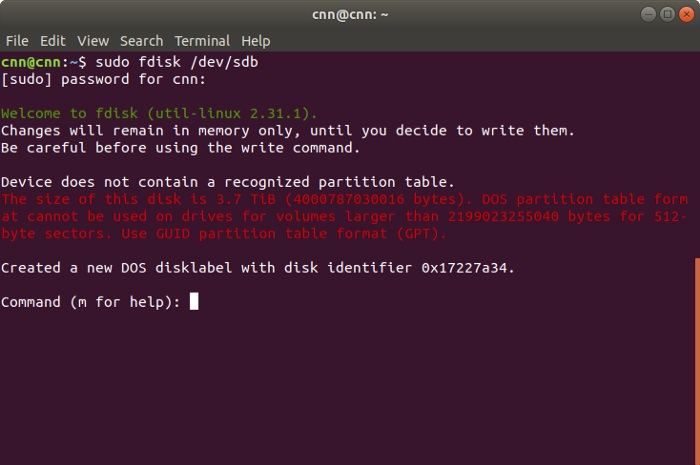
นี่จะเป็นการเปิดผลลัพธ์ของคำสั่ง fdisk หากต้องการ คุณสามารถพิมพ์ "m" เพื่อขอความช่วยเหลือได้ มันจะแสดงรายการพารามิเตอร์ที่รองรับ คุณสามารถพิมพ์ "n" เพื่อสร้างพาร์ติชันใหม่ "d" เพื่อลบพาร์ติชัน "p" เพื่อตรวจสอบตารางพาร์ติชัน และอื่นๆ
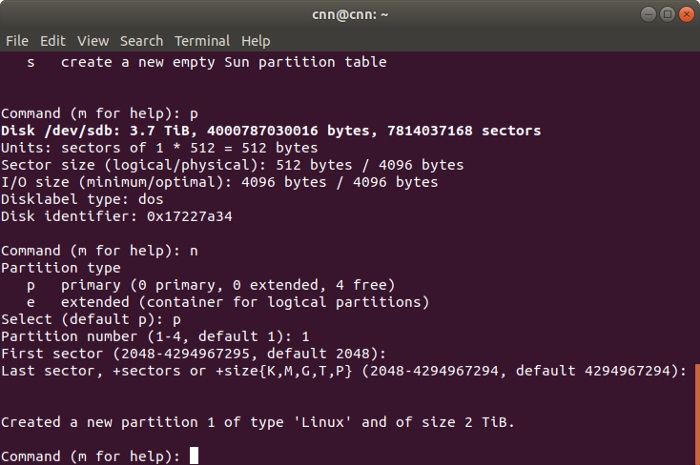
ขั้นแรก กด "p" และ Enter เพื่อดูตารางพาร์ติชัน สิ่งนี้จะแจ้งให้คุณทราบเกี่ยวกับตัวระบุดิสก์ และพื้นที่เซกเตอร์ จากนั้น ป้อนคำสั่ง "n" เพื่อสร้างพาร์ติชันใหม่ คุณจะได้รับตัวเลือกในการสร้างพาร์ติชันหลักหรือพาร์ติชันเสริม กด "p" เพื่อสร้างพาร์ติชันหลักใหม่ และกำหนดตัวเลขตั้งแต่ 1 ถึง 4 หากคุณต้องการสร้างพาร์ติชันเดียว ให้ป้อน "1"
ขั้นตอนที่ 2ฟอร์แมตดิสก์
ยอดเยี่ยม! เมื่อคุณสร้างพาร์ติชันที่เกี่ยวข้องบนระบบ Linux ของคุณแล้ว คุณสามารถฟอร์แมตได้โดยป้อนคำสั่ง –
sudo mkfs.ext4 /dev/sdb.
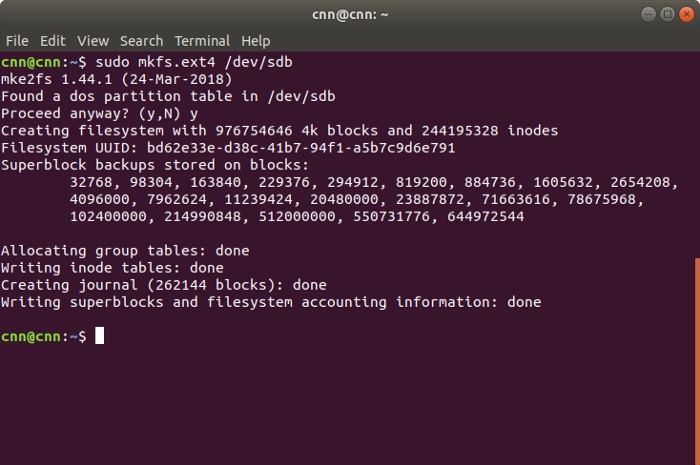
นี่จะทำให้ระบบค้นหาพาร์ติชันที่มีอยู่ในไดรฟ์ เมื่อระบบขอให้คุณยืนยันการเลือกของคุณ เพียงกด "y" หลังจากนั้น ให้รอสักครู่เนื่องจากพาร์ติชันที่เลือกจะถูกฟอร์แมตบนระบบ Linux
ขั้นตอนที่ 3ติดตั้งระบบไฟล์ (ไม่บังคับ)
หากต้องการ คุณสามารถเมานต์ระบบไฟล์ได้เช่นกัน เมื่อต้องการทำเช่นนี้ คุณสามารถใช้คำสั่ง "mkdir /data" เพื่อสร้างไดเร็กทอรี หลังจากนั้น ให้จบคำสั่งต่อไปนี้เพื่อเมานต์:
mount /dev/sdb1 /data
ส่วนที่ 3 จะล้างฮาร์ดไดรฟ์บน Linux ได้อย่างไร?
หากคุณวางแผนที่จะขายระบบของคุณต่อหรือกังวลเกี่ยวกับความเป็นส่วนตัวของคุณ คุณควรพิจารณาล้างข้อมูลไดรฟ์แทน การลบล้างข้อมูลจะแตกต่างจากการฟอร์แมตดิสก์ และทำให้กระบวนการกู้คืนยากขึ้นกว่าเดิม โชคดีที่มีหลายคำสั่งให้ Linux ล้างดิสก์ ต่อไปนี้เป็นวิธีแก้ปัญหาง่ายๆ ในการ ล้างข้อมูลฮาร์ดไดรฟ์บน Linux
1ล้าง
ตามชื่อที่แนะนำ คำสั่งนี้ใช้เพื่อล้างข้อมูลจากดิสก์แม่เหล็ก แม้ว่าระบบ Linux จำนวนมากจะไม่ได้ติดตั้งคำสั่งนี้ไว้ทันที ในกรณีนี้ คุณสามารถใช้คำสั่ง apt install ก่อนได้
# apt install wipe
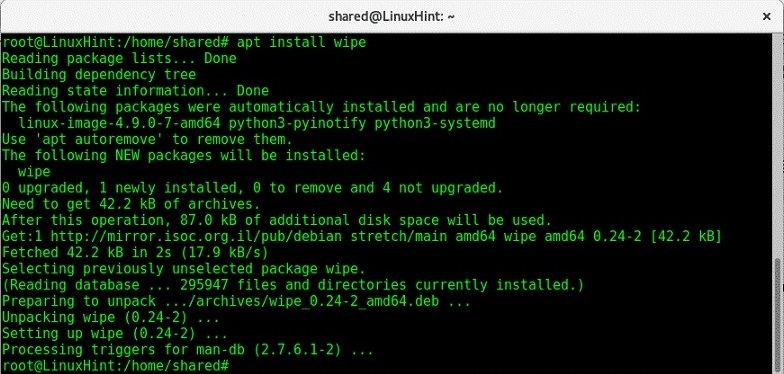
เมื่อเสร็จแล้ว เพียงใช้คำสั่ง "ล้าง" ในรูปแบบ - ลบเป้าหมาย [ตัวเลือก] ตัวอย่างเช่น หากต้องการล้างพาร์ติชัน เพียงป้อนคำสั่ง:
# wipe /dev/sda2
ยืนยันการเลือกของคุณโดยป้อน "ใช่" และรอในขณะที่พาร์ติชันที่เลือกจะถูกล้าง
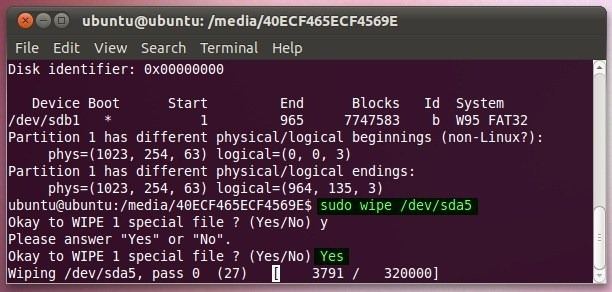
2ทำลาย
นี่เป็นวิธีที่ดีที่สุดวิธีหนึ่งในการปกป้องข้อมูลส่วนตัวของคุณบนระบบ Linux ตามหลักการแล้ว สิ่งนี้จะทำงานเหมือนเครื่องทำลายเอกสารโดยเฉพาะ ซึ่งจะเขียนทับข้อมูลของคุณด้วยสิ่งอื่น ซึ่งจะทำให้กระบวนการกู้คืนยากขึ้น คำสั่งที่ใช้ Linux นี้มีไวยากรณ์ดังต่อไปนี้:
ทำลาย [ตัวเลือก] เป้าหมาย
ดังที่คุณทราบ "เป้าหมาย" จะระบุตำแหน่งที่คุณต้องการทำลาย อาจเป็นพาร์ติชัน โฟลเดอร์ หรือชื่อไฟล์ก็ได้ ต่อจากนั้น ก็อาจมีตัวเลือกดังต่อไปนี้
- -n: เพื่อเขียนทับข้อมูล "n" ครั้ง
- -f: เพื่อเปลี่ยนแปลงการอนุญาต และอนุญาตให้ดำเนินการเขียน
- -u: ตัดทอนไฟล์หลังจากทำลายทิ้ง
- -s: เพื่อให้มีขนาดที่จะทำลายได้
- -u: หากต้องการลบไฟล์หลังการทำลาย
- -v: เพื่อเปิดใช้งานโหมดรายละเอียด
- -z: เพื่อเพิ่ม 0 ให้กับกระบวนการเขียนทับขั้นสุดท้าย
ดังนั้น คุณสามารถล้างดิสก์ Linux ได้โดยการป้อนคำสั่งดังนี้:
# shred -vfz -n 10 /dev/sda2
การดำเนินการนี้จะเขียนทับตำแหน่งที่ให้ไว้ 10 รอบ ทำให้เครื่องมือการกู้คืนไม่สามารถดึงข้อมูลจากตำแหน่งดังกล่าวได้
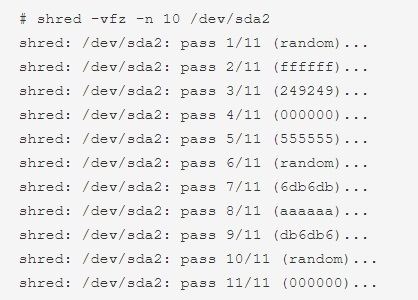
3dd
หากคุณมีเวลาไม่มาก ให้พิจารณาใช้คำสั่ง "dd" เพื่อลบดิสก์บนระบบ Linux แทนที่จะสร้างข้อมูลแบบสุ่ม มันจะเขียนทับดิสก์ทั้งหมดด้วยสตริงที่เป็น 0 ดังนั้น จึงใช้เวลาน้อยลงในการล้างดิสก์ และปกป้องข้อมูลของคุณ แม้ว่าจะมีตัวเลือกบางอย่างที่คุณสามารถใช้เพื่อปรับแต่งกระบวนการได้
dd if=source of=target [ตัวเลือก]
ตรวจสอบให้แน่ใจว่า คุณเรียกใช้ตัวพร้อมรับคำสั่ง และเป็นผู้ใช้งานระดับสูง นี่เป็นการสาธิตง่ายๆ ในเรื่องเดียวกัน
# dd if=/dev/zero of=/dev/sda2 bs=512 นับ=1
คำสั่งจะเขียนทับตำแหน่งเป้าหมายด้วยสตริง 0 ตามที่ระบุไว้ในแหล่งที่มา นอกจากนี้ ยังจะคัดลอก 512 ไบต์ในการนับครั้งเดียว ข้อดีอย่างหนึ่งที่สำคัญของสิ่งนี้คือ เวลาที่คำสั่ง dd ใช้เวลาน้อยกว่าการทำลาย
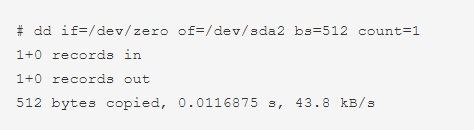
4ขัด
สุดท้ายนี้ คุณยังสามารถรับความช่วยเหลือจากคำสั่ง "ขัด" เพื่อเขียนทับดิสก์ของคุณด้วยรูปแบบเฉพาะได้ บางครั้งระบบก็สามารถสร้างรูปแบบแบบสุ่มได้เช่นกัน เนื่องจากคำสั่งนี้ไม่มีอยู่ในทุกระบบ Linux ตามค่าเริ่มต้น คุณอาจต้องติดตั้งคำสั่งก่อน ในการดำเนินการนี้ คุณสามารถใช้คำสั่ง apt install
เมื่อเสร็จแล้ว เพียงป้อนคำสั่งตามไวยากรณ์ต่อไปนี้:
ขัด [ตัวเลือก] เป้าหมาย
แม้ว่าคุณจะไม่ได้ระบุตัวเลือก และเพียงระบุตำแหน่งเป้าหมายที่จะล้างข้อมูล คำสั่งก็ยังใช้งานได้ แม้ว่าคุณจะถูกขอให้ตรวจสอบตัวเลือกของคุณเพื่อลบดิสก์บน Linux ทั้งหมด นี่เป็นตัวอย่างสั้นๆ ของสิ่งเดียวกันนี้:
# scrub /dev/sda5
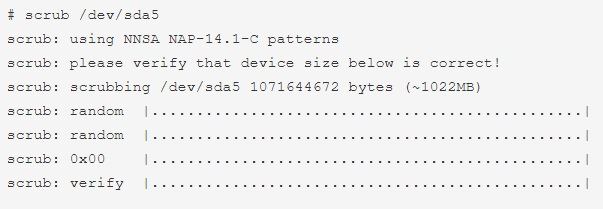
อ่านเพิ่มเติม:
วิธีการกู้คืนไฟล์ที่ถูกลบบน Linux ฟรี
จะฟอร์แมตพาร์ติชันดิสก์ฮาร์ดไดรฟ์ใน Linux ได้อย่างไร?
ส่วนที่ 4 เคล็ดลับสำหรับการฟอร์แมต และการล้างดิสก์ Linux
หลังจากทำความรู้จักกับคำสั่งยอดนิยมเหล่านี้เพื่อสร้างพื้นที่ดิสก์ใหม่บน Linux แล้ว คุณจะสามารถฟอร์แมตหรือล้างข้อมูลดังกล่าวได้อย่างแน่นอน นอกจากนั้น คุณสามารถปฏิบัติตามเคล็ดลับเหล่านี้เพื่อฟอร์แมตหรือล้างดิสก์ Linux ได้สำเร็จ
- ตรวจสอบให้แน่ใจว่า คุณได้เข้าสู่ระบบในฐานะผู้ใช้งานขั้นสูง (ผู้ดูแลระบบ) ขณะล้างดิสก์ นี่จะทำให้กระบวนการทั้งหมดง่ายขึ้นมาก
- อาจไม่ใช่ทุกคำสั่งที่จะติดตั้งในระบบของคุณ ดังนั้น คุณสามารถพิจารณาตรวจสอบสถานะหรือติดตั้งล่วงหน้าได้
- แม้ว่าจะมีแอปพลิเคชันบุคคลที่ 3 สำหรับทำลาย และล้างดิสก์ แต่ขอแนะนำให้ใช้คำสั่งที่เชื่อถือได้ หากคุณใช้งานเครื่องมือที่พร้อมใช้งาน ตรวจสอบให้แน่ใจว่า มาจากแหล่งที่เชื่อถือได้ และมีชื่อเสียงในเชิงบวกในอุตสาหกรรม
- ตรวจสอบคำสั่งอีกครั้งก่อนป้อนเสมอ (โดยเฉพาะไวยากรณ์ และตำแหน่ง) ข้อผิดพลาดเล็กๆ น้อยๆ อาจทำให้ระบบของคุณเสียหายอย่างไม่อาจเพิกถอนได้
- สิ่งสำคัญที่สุดคือ สำรองข้อมูลไฟล์สำคัญของคุณก่อนที่จะล้างดิสก์ Linux เพื่อให้แน่ใจว่า คุณมีสำเนาข้อมูลสำคัญชุดที่ 2 ไว้ล่วงหน้า
วิดีโอสอนเกี่ยวกับวิธีการกู้คืนข้อมูลจากฮาร์ดดิสก์หลังจากล้างดิสก์
นั่นคือการปิดคลุม เพื่อน! เมื่อคุณทราบ วิธีฟอร์แมตหรือล้างดิสก์บน Linux แล้ว คุณก็สามารถตอบสนองความต้องการของคุณได้อย่างง่ายดาย ในกรณีที่คุณลบข้อมูลของคุณโดยไม่ตั้งใจหรือฟอร์แมตไดรฟ์ ให้ใช้โซลูชันการกู้คืนข้อมูลที่เชื่อถือได้ เช่น Wondershare Recoverit เมื่อใช้งาน คุณสามารถเชื่อมต่ออุปกรณ์ Linux ของคุณเข้ากับพีซี และแยกเนื้อหาที่สูญหายหรือไม่สามารถเข้าถึงได้ออกมาในภายหลัง ลองใช้วิธีการเหล่านี้ และแบ่งปันทางลัดหรือเคล็ดลับของคุณในความคิดเห็นด้านล่าง
คำถามที่พบบ่อย
Linux ใช้รูปแบบดิสก์ใด?
Linux เป็นระบบปฏิบัติการที่หลากหลายมาก และมีรูปแบบดิสก์ของตัวเองคือ EXT ซึ่งสามารถนำเสนอได้ในเวอร์ชัน EXT2, EXT3 และ EXT4 อย่างไรก็ตาม นี่ไม่ใช่ระบบไฟล์เดียวที่ระบบปฏิบัติการนี้สามารถรองรับได้ ระบบ FAT32 และ NTFS ได้รับการรองรับอย่างสมบูรณ์เช่นเดียวกับ HFS
รูปแบบเต็มจะล้างข้อมูลหรือไม่?
ไม่จำเป็น แม้ว่าข้อมูลจะไม่สามารถเข้าถึงได้ผ่าน File Explorer ของ Windows นี่ไม่ได้หมายความว่า ข้อมูลยังไม่ได้ถูกจัดเก็บไว้ในดิสก์ การฟอร์แมตดิสก์เทียบเท่ากับการให้สิทธิ์ดิสก์ในการเขียนทับข้อมูลก่อนหน้านี้ ในที่สุด ข้อมูลที่เหลือจะถูกเขียนทับทั้งหมด
ฉันจะล้าง Linux และติดตั้ง Windows ได้อย่างไร?
หากคุณต้องการลบ Linux และติดตั้ง Windows ขั้นตอนนั้นค่อนข้างง่าย ขั้นแรก สำรองข้อมูลของคุณ เมื่อคุณทำสิ่งนี้เสร็จแล้ว คุณจะต้องใส่ DVD หรือแฟลชไดรฟ์ที่สามารถบูตได้ซึ่งมีตัวติดตั้ง Windows อยู่ จากนั้น คุณต้องทำตามขั้นตอน และในประเภทของการติดตั้งคุณจะเลือก "กำหนดเอง" จากนั้น คุณจะลบพาร์ติชันที่ติดตั้ง Linux และคุณจะสามารถติดตั้ง Windows ได้
การจัดรูปแบบจะลบ Bitlocker หรือไม่?
BitLocker ได้รับการพัฒนาเป็นส่วนหนึ่งของกลไกการรักษาความปลอดภัยและการป้องกันของ Windows ด้วยเหตุผลด้านความปลอดภัย BitLocker สามารถลบออกได้โดยการพิมพ์รหัสผ่านหรือคีย์การกู้คืนในกรณีที่คุณลืมเท่านั้น หากคุณไม่มีสิ่งใดเลย ขอแนะนำให้ฟอร์แมตอุปกรณ์ เนื่องจากกระบวนการนี้จะลบข้อมูลทั้งหมด รวมถึง BitLocker ที่มีอยู่เพื่อรีเซตการตั้งค่าทั้งหมดเป็นค่าเริ่มต้นจากโรงงาน
What's Wrong with Drive
- Recover Your Drive
- Fix Your Drive
- Format/Wipe Drive
- Know Your Drive


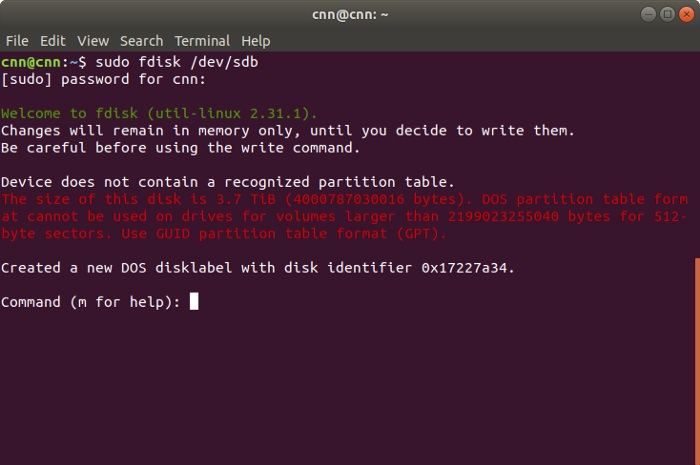
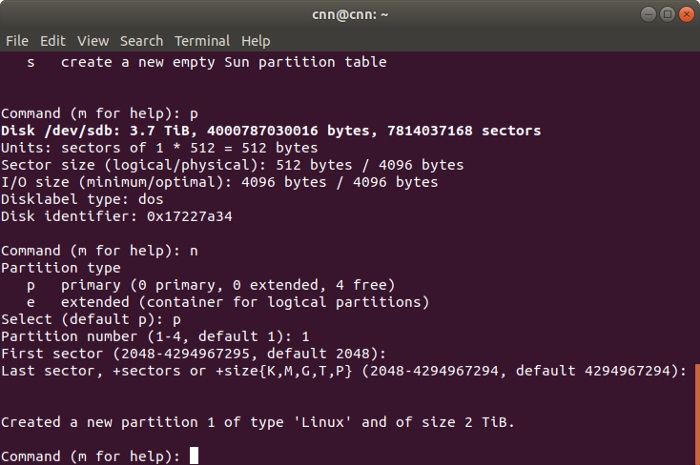
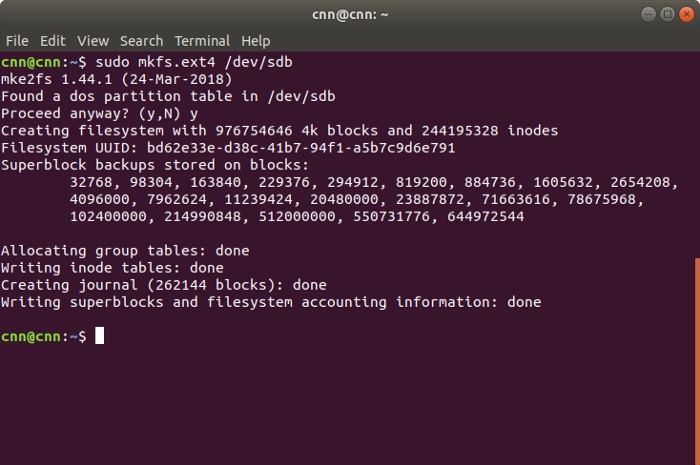
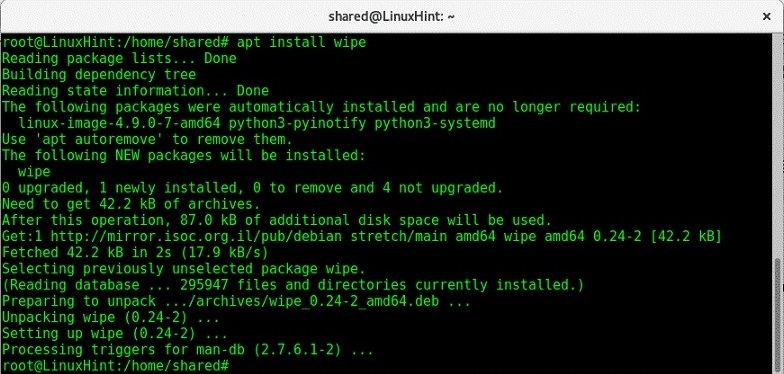
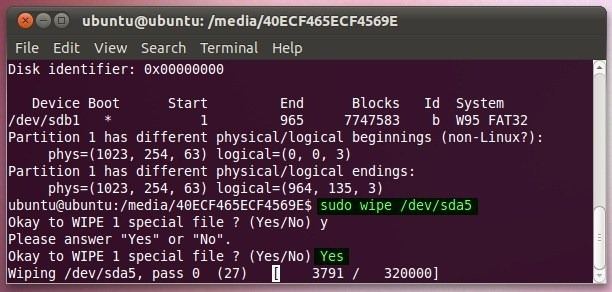
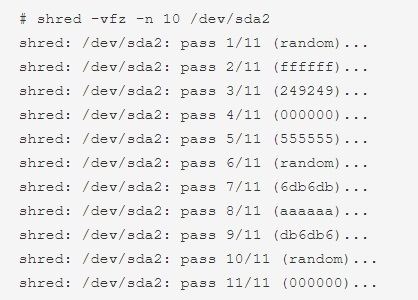
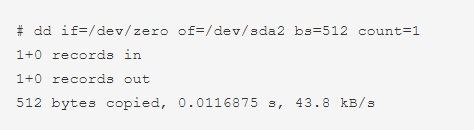
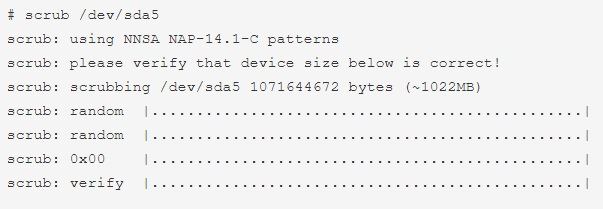


Dea N.
staff Editor